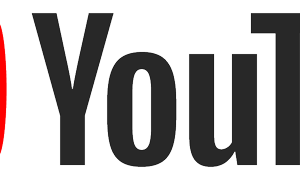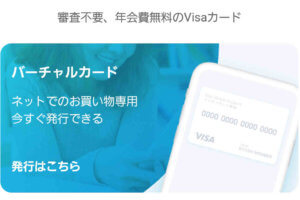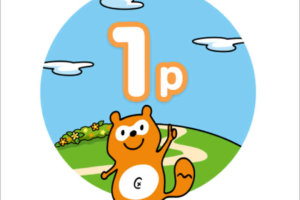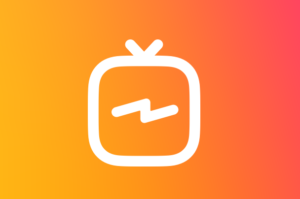
インスタグラムのホーム画面の右上にテレビマークのアイコンが追加されました。
これは今回インスタグラムに新しく追加された「IGTV」(アイジーティーービー)で、インスタグラムの動画共有サービスになります。
ちなみに「IGTV」は「Instagram + TV」の略です。
今回はインスタグラムの新機能「IGTV」をご紹介します。
目次
「IGTV」とは
インスタグラムは写真がメインのSNSですが、「IGTV」はインスタグラムの動画に特化したSNSになります。
これまでもインスタグラムの動画は通常の投稿は60秒、ストーリーは15秒まで投稿出来ましたが、「IGTV」では最長10分まで動画を投稿できるようになりました。
※フォロワー数の多い認証済みのアカウントは、PCからの投稿で最大60分の動画をアップロードできます。
「IGTV」はスマホの形に合わせて縦型の動画でフルスクリーンで動画を楽しむことが出来きます。
「IGTV」はインスタグラムと同じアカウントなので、フォローしているユーザーやフォロワーはそのまま引き継がれます。
「IGTV」でユーザーをフォローすると、インスタグラムでもフォローした状態になります。
「IGTV」をインスタグラムと違うアカウントを使用したい場合は、別アカウントを追加する必要があります。
「IGTV」の個別のアプリもありますが、機能はインスタグラムにある「IGTV」と同じです。
「IGTV」を視聴するには
「IGTV」を視聴するには、インスタグラムのホーム画面の右上のテレビマークのアイコンをタップします。
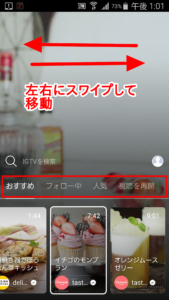
「IGTV」のホーム画面が表示されます。
動画は「おすすめ」、「フォロー中」、「人気」から選択できます。
「フォロー中」はフォローしているユーザーの動画が視聴できます。
「視聴再開」は途中で止めた動画を再生できます。
画面を左右にスワイプすると、動画を切り替えることが出来ます。
「いいね」やコメント、シェアも出来る

画面をタップするか下にスワイプすると、フルスクリーン表示されて、「いいね」や「コメント」、「シェア」が出来ます。
「他の動画」をタップするとホーム画面に戻れます。
ユーザーの「フォロー」や他の動画を見るには
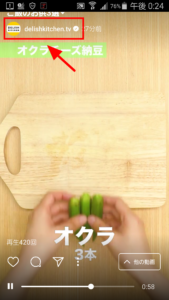
ユーザーをフォローする場合や、ユーザーのほかの動画を見たい場合は左上のユーザー名をタップします。
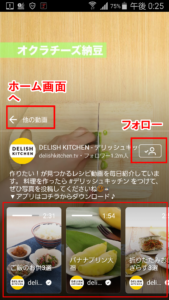
ユーザーのプロフィールと動画一覧が表示されます。
人のかたちをしたアイコンををタップするとフォローします。
「他の動画」をタップすると、ホーム画面に戻れます。
「IGTV」の動画を検索
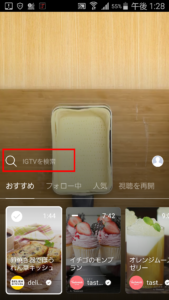
動画の検索はホーム画面の「IGTVを検索」をタップします。

ユーザー名の検索になります。ハッシュタグやキーワードの検索は出来ません。
「IGTV」に動画を投稿するには
チャンネルを作成する
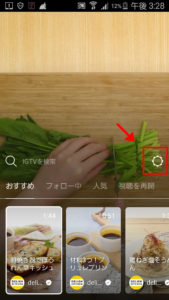
「IGTV」に動画を投稿するには、自分のチャンネルを作成します。
画面右の歯車マークをタップします。
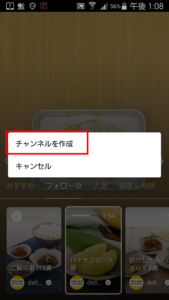
「チャンネルを作成」をタップ。
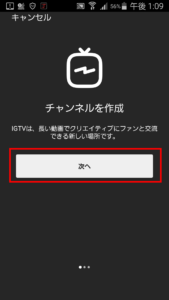
「次へ」をタップします。
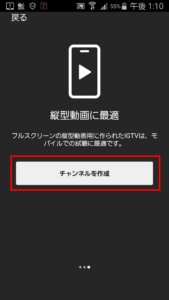
「チャンネルを作成」で自分のチャンネルが作成されます。
IGTVに動画の投稿
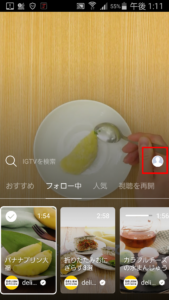
「IGTV」に動画を投稿するには、画面右の自分のアイコンをタップします。
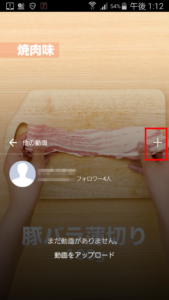
「+」アイコンをタップします。
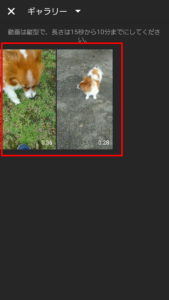
動画の一覧が表示されます。投稿したい動画を選択します。
表示される動画は、
- 動画の再生時間が15秒〜10分以内
- 動画ファイルはMP4のファイル形式
- 動画はヨコ型ではなくタテ型で、画面比率が5:4〜16:9
- 動画サイズは640M(10分まで)
以上の条件の動画のみ表示されます。
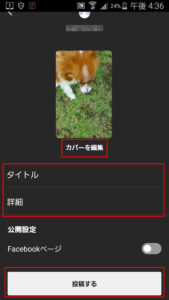
タイトルや詳細を入力して「投稿する」をタップすると動画が投稿されます。
「カバーを編集」は動画のサムネイルを選択できます。
※動画の編集は「IGTV」内では出来ません。別アプリかパソコンソフトで編集することになります。
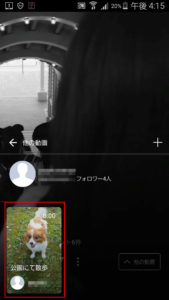
ちょっと待つと投稿した動画が表示されます。
※動画はデータが大きいので、データ通信量節約のため、WiFi環境での投稿をおすすめします。
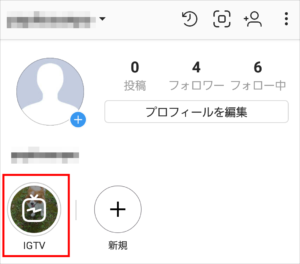
「IGTV」に投稿した動画は、インスタグラムの自分のプロフィール画面から見ることが出来ます。
フォローしているユーザーが、「IGTV」に新しい動画をアップすると、インスタグラムのテレビマークのアイコンがオレンジに変わります。
「IGTV」に投稿した動画を削除するには

「IGTV」に投稿した動画を削除したい場合は、画面下の「︙」マークのアイコンをタップします。
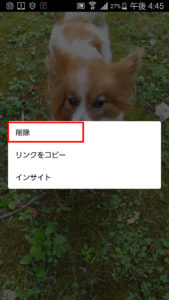
「削除」をタップします。
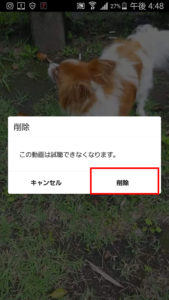
再度「削除」をタップすると動画が削除されます。
まとめ

インスタグラムの「IGTV」は動画に特化したサービスです。
スマホのフルスクリーンで動画を見れるので迫力があります。
通常の動画投稿やストーリーとは違った楽しみ方ができそうです。